Das seyirTURK Kodi Addon ist eine Erweiterung für Filme, Live TV und weitere Videoinhalte in türkischer Sprache. Das Addon ist sehr umfangreich und wartet mit vielen Kategorien und Fernsehsendern auf, die aktuell sehr stabil laufen. Alle Inhalte werden über das Internet gestreamt. In dieser Anleitung erklären wir Schritt für Schritt, wie das seyirTURK Kodi Addon installiert wird.
Hinweis zum Schutz eurer Identität
Bevor wir starten, weisen wir darauf hin, dass das Streamen bestimmter Inhalte über Kodi nicht legal ist. Um die eigene Privatsphäre zu schützen, empfehlen wir die Nutzung eines VPNs. Mit einem VPN wird eure Internetverbindung verschlüsselt und Identität verschleiert. Außerdem lassen sich für bestimmte Dienste Ländersperren umgehen.
Wir empfehlen unseren Testsieger CyberGhost (hier zum Test), der die höchste Sicherheitsstufe garantiert und mit einem fairen Preis aufwartet. Der Dienst betreibt über 9200 Server in mehr als 100 Ländern. CyberGhost bietet ebenfalls eigene Apps für Amazon Fire TV, Windows, Android und weiteren Plattformen an. Weitere VPN-Tests findet ihr HIER.
Kodi-Tipps.de steht in keinerlei Verbindung zu Kodi oder den Entwicklern von Addons. Dieser Beitrag dient dazu, die Installation eines Video-Addons zu veranschaulichen. Für den Inhalt dieser Addons sind die entsprechenden Entwickler verantwortlich.
seyirTURK Kodi Addon installieren
Fügt zunächst „http://absolut-kodi.com/repo“ als Medienquelle hinzu. Wie ihr eine Medienquelle unter Kodi einbindet, zeigen wir in unserer entsprechenden Anleitung.
Befolgt anschließend folgende Schritte:
Wählt im Hauptmenü von Kodi auf der linken Seite den Eintrag „Addons“ aus.

Klickt anschließend oben links auf das Paket-Symbol.

Klickt im Addon-Browser auf die Funktion „Aus ZIP-Datei installieren“.

Solltet ihr zum ersten Mal ein Addon oder Repository aus einer ZIP-Datei installieren, meldet Kodi, dass das Installieren aus unbekannten Quellen deaktiviert ist. Wählt den Punkt „Einstellungen“ aus.

Aktiviert den Punkt „Unbekannte Quellen“.

Bestätigt die anschließende Warnung mit „Ja“.

Wählt nun erneut den Punkt „Aus ZIP-Datei installieren“ aus und bestätigt die Meldung, dass aus ZIP-Dateien installierte Addons nicht automatisch aktualisiert werden, mit „Ja“.

Öffnet die entsprechende Medienquelle, die ihr zuvor hinzugefügt habt. In dieser Anleitung heißt sie bei uns „absolut-kodi“.
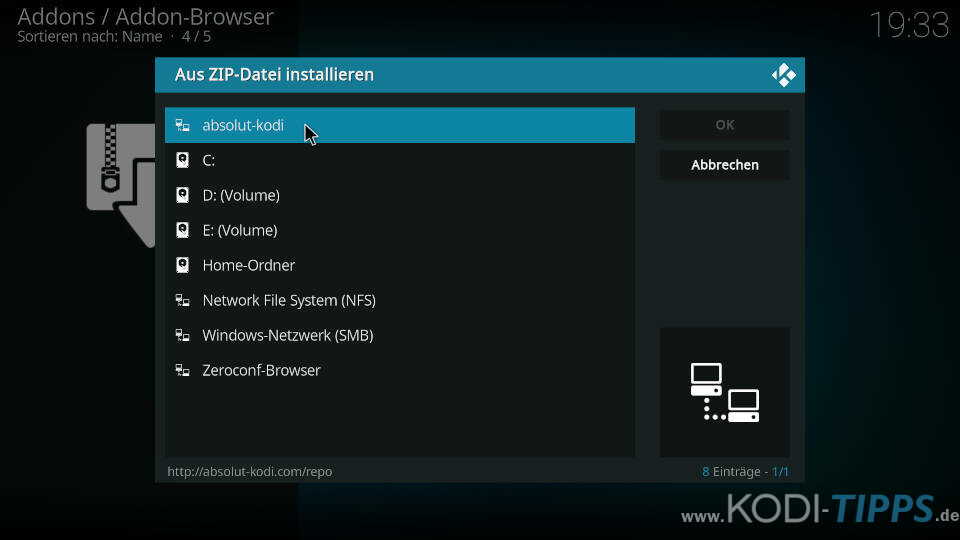
Scrollt etwas herunter und klickt auf die ZIP-Datei „repository.Absolut.Kodi-1.0.5.zip“. Die Versionsnummer im Dateinamen ist möglicherweise höher als in diesem Beispiel.
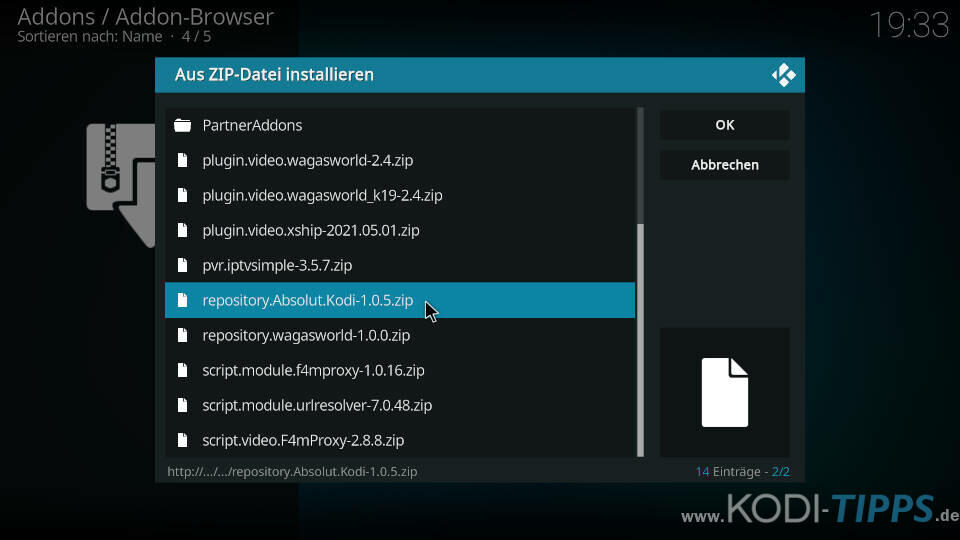
Nach wenigen Augenblicken erscheint am oberen rechten Bildschirmrand, dass das „Absolut Kodi Repository“ erfolgreich installiert wurde.
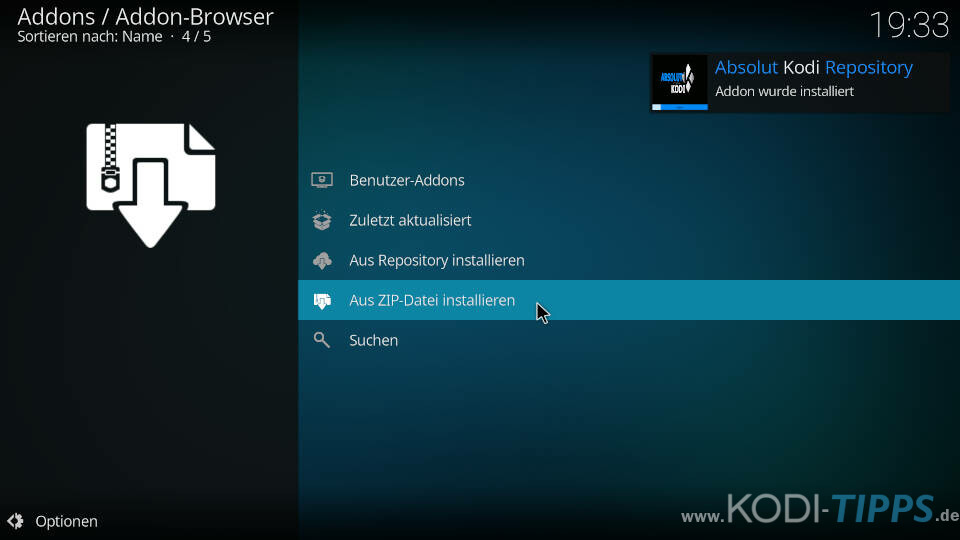
Klickt im Addon-Browser nun auf den Eintrag „Aus Repository installieren“.
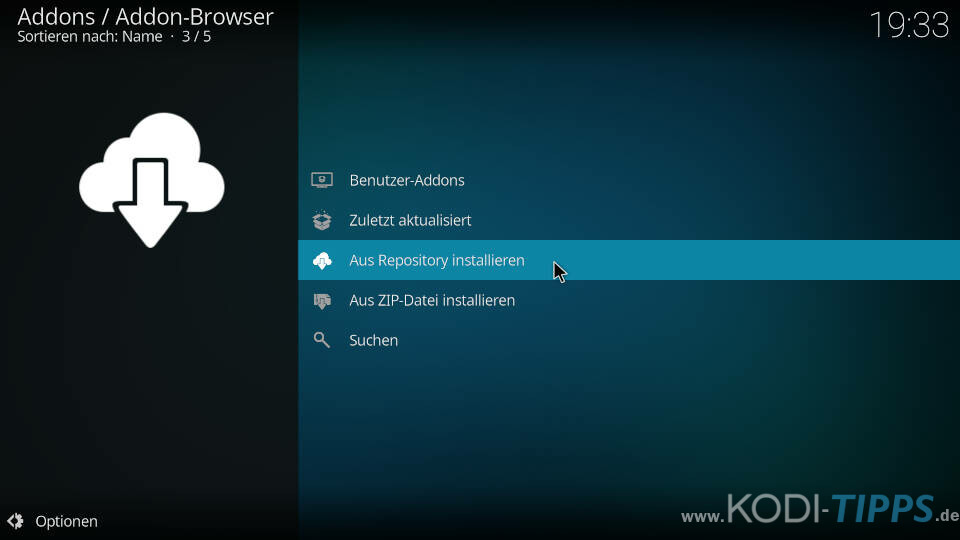
Wählt das Absolut Kodi Repository aus.
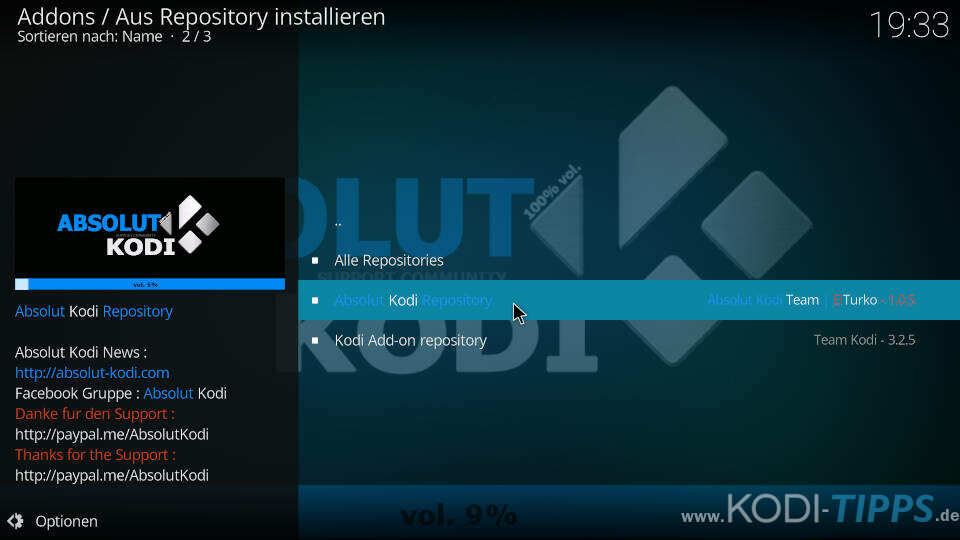
Öffnet die Kategorie „Addon-Repository“.
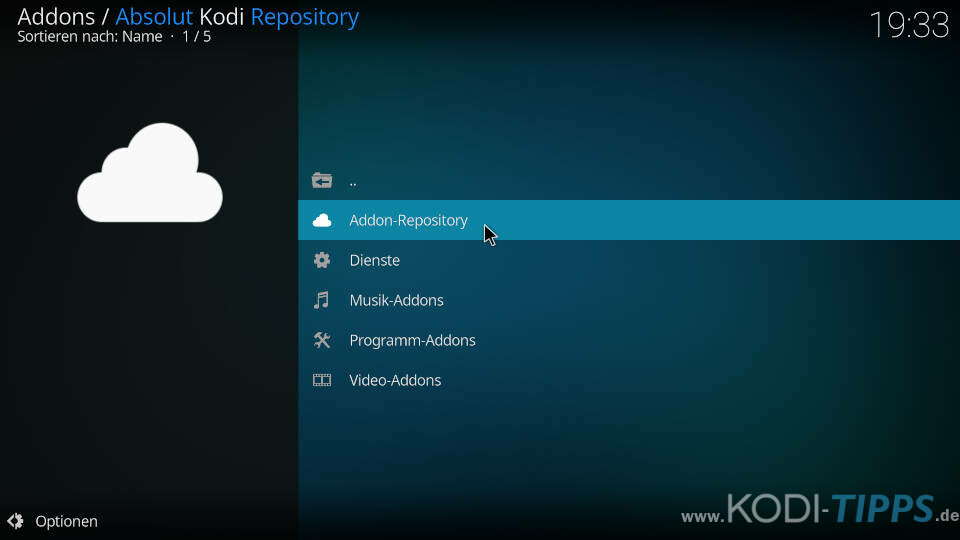
Sucht in der Liste nach dem Eintrag „seyirTURK Repo“ und öffnet diesen.
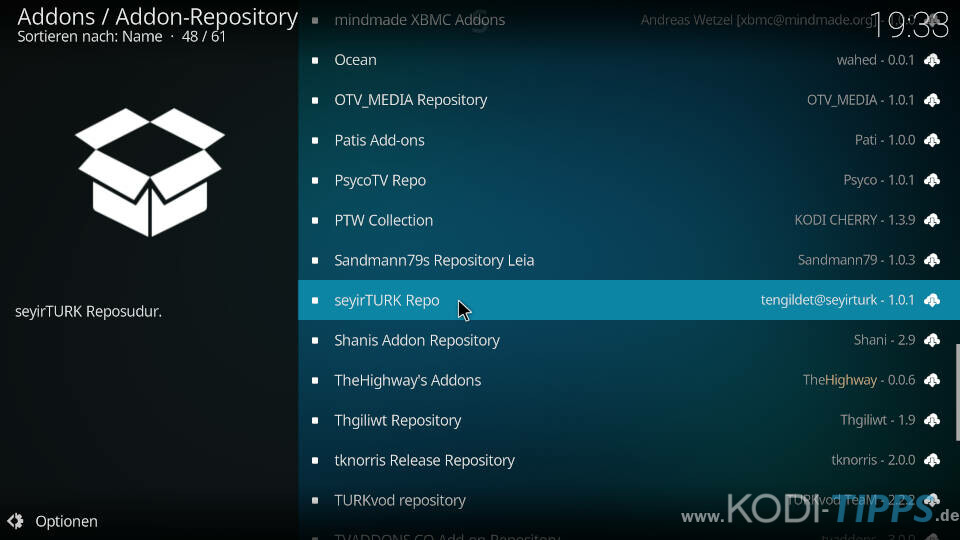
Klickt im Info-Fenster des Repositorys unten rechts auf die Aktion „Installieren“.
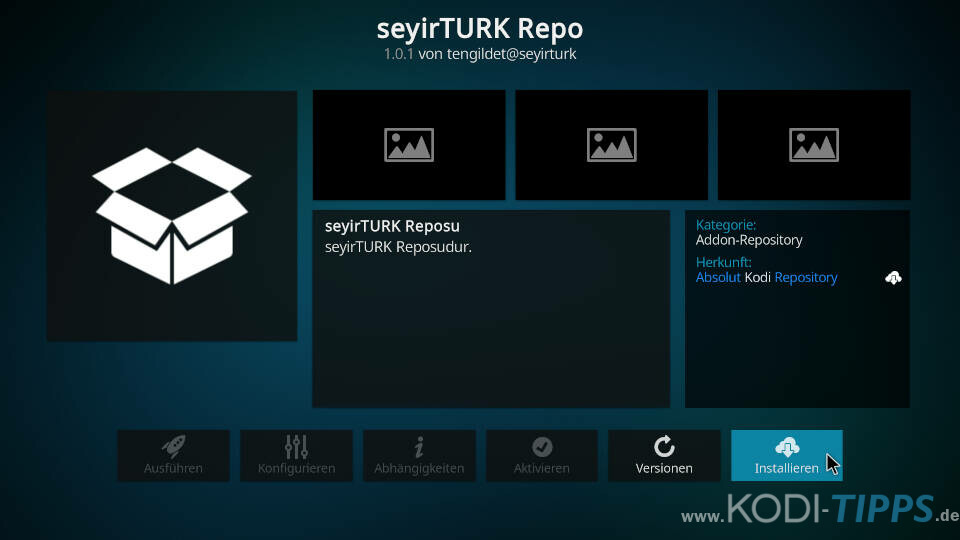
Nach wenigen Momenten erscheint die Meldung, dass das seyirTURK Repository installiert wurde.
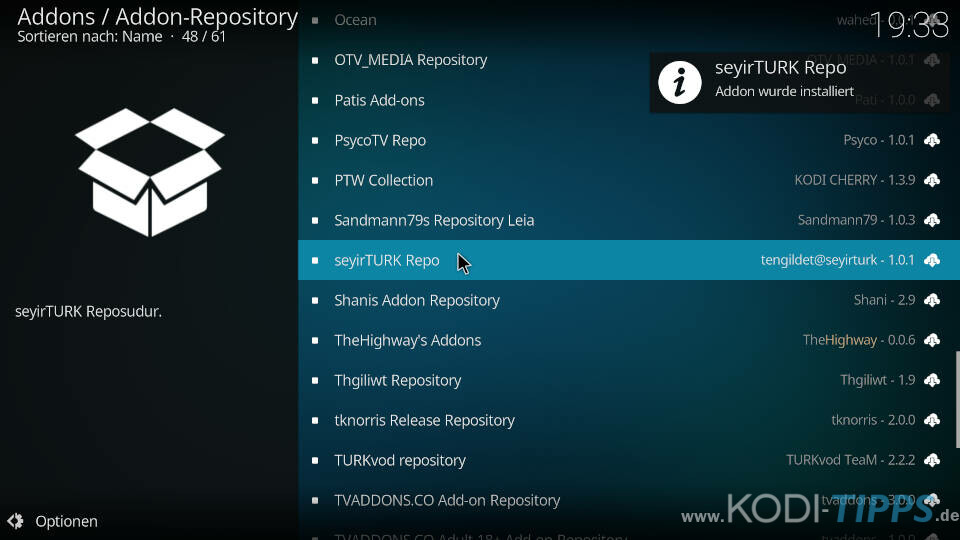
Geht zwei Schritte zurück und klickt in der Liste der installierten Repositorys auf den Eintrag „seyirTURK Repo“.
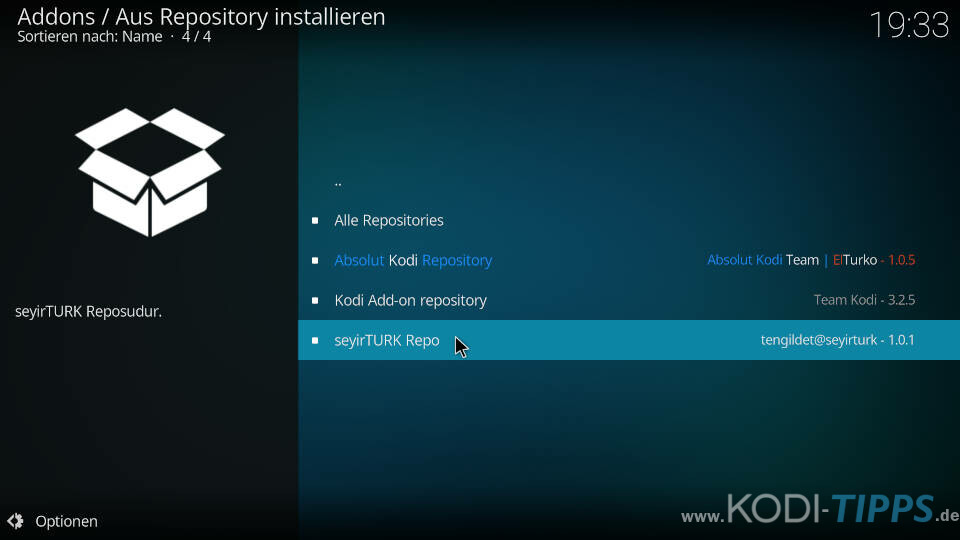
Öffnet die Kategorie der „Video-Addons“.
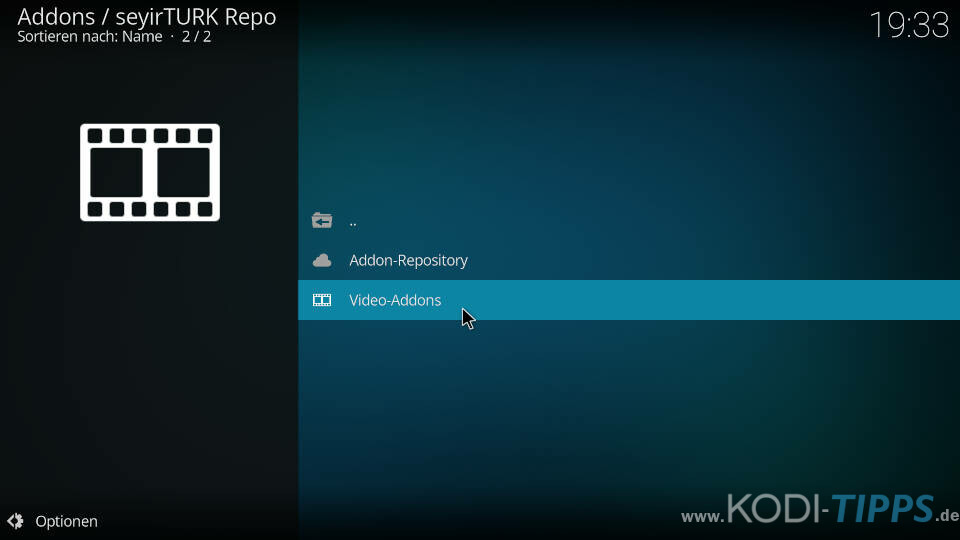
Klickt auf den einzigen Eintrag namens „seyirTURK“.
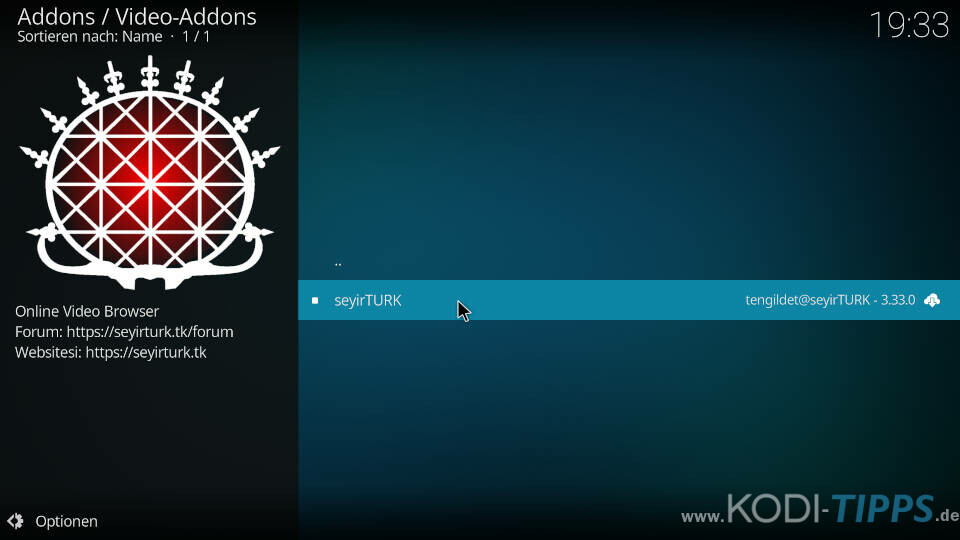
Klickt im Info-Fenster des Addons unten rechts auf den Button „Installieren“.
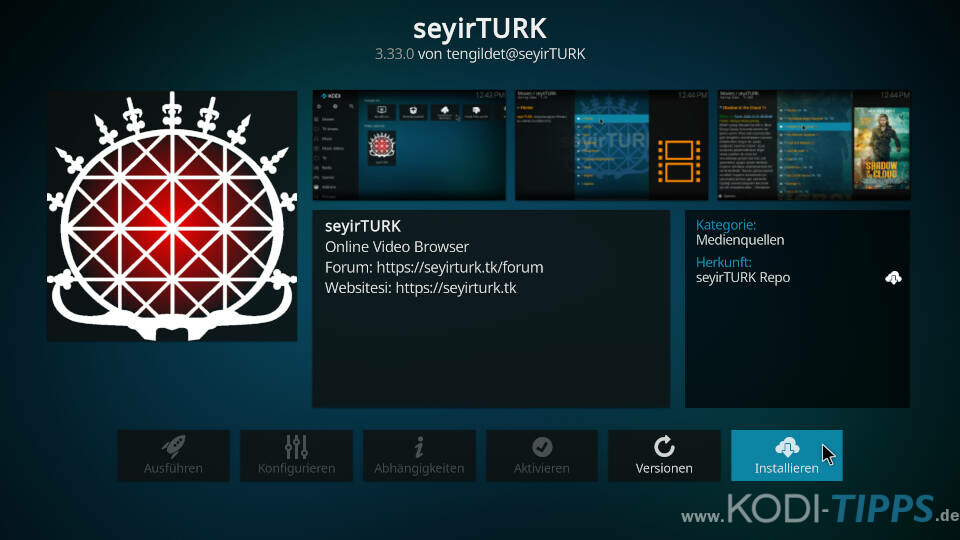
Am oberen rechten Bildschirmrand wird nach wenigen Sekunden der Hinweis angezeigt, dass das seyirTURK Kodi Addon erfolgreich installiert wurde.
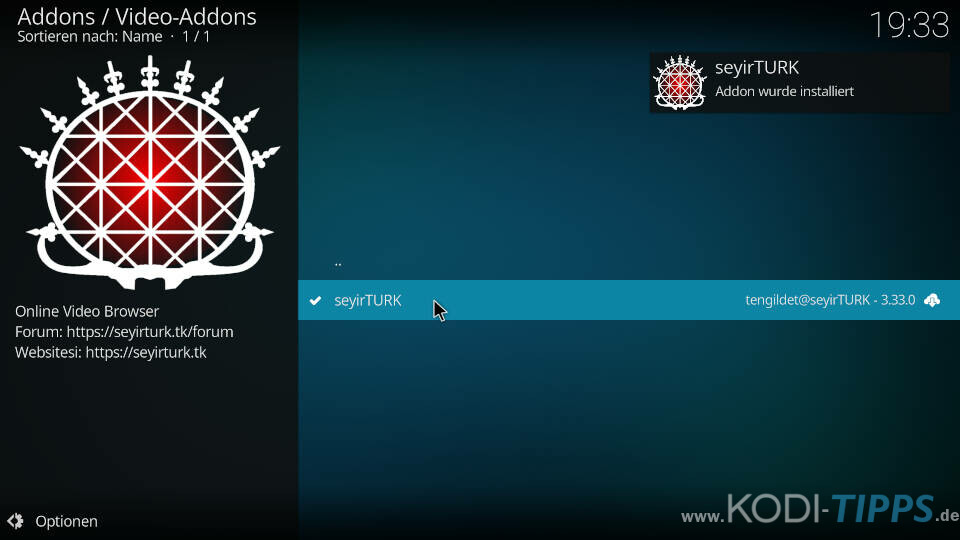
Wählt aus der Liste erneut den Eintrag für die Erweiterung aus und klickt nun unten links auf den Punkt „Öffnen“.
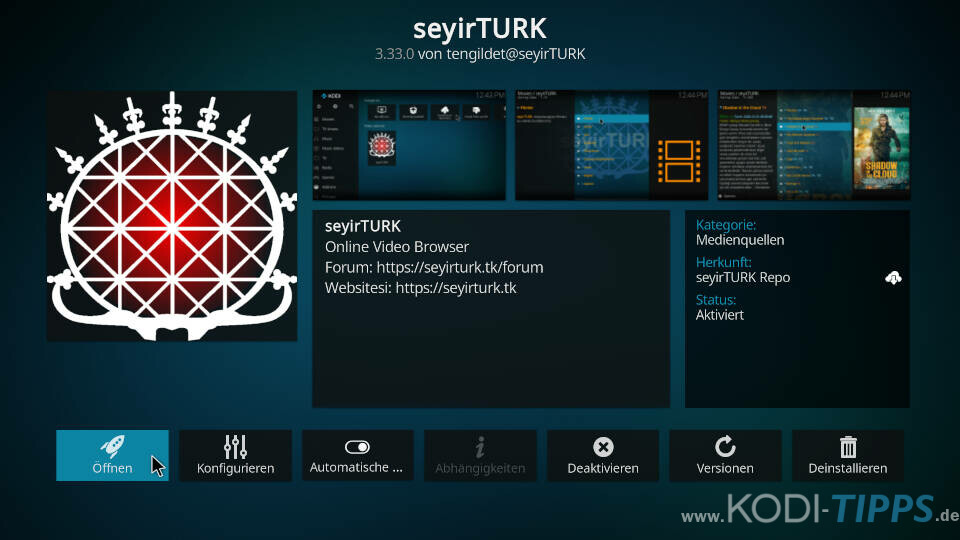
Es erscheint ein Hinweisfenster, das mit „OK“ bestätigt werden kann.
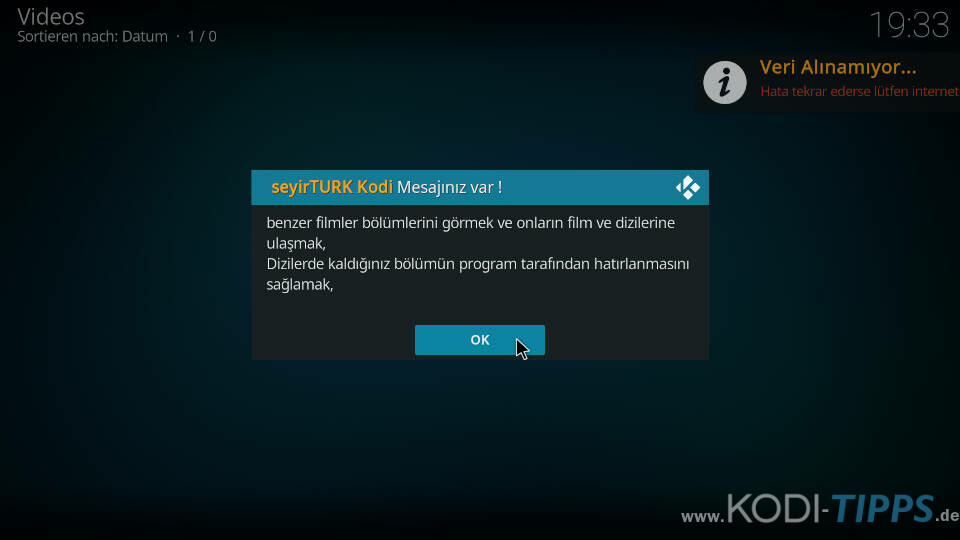
Das seyirTURK Kodi Addon öffnet sich und listet die verschiedenen Kategorien auf.
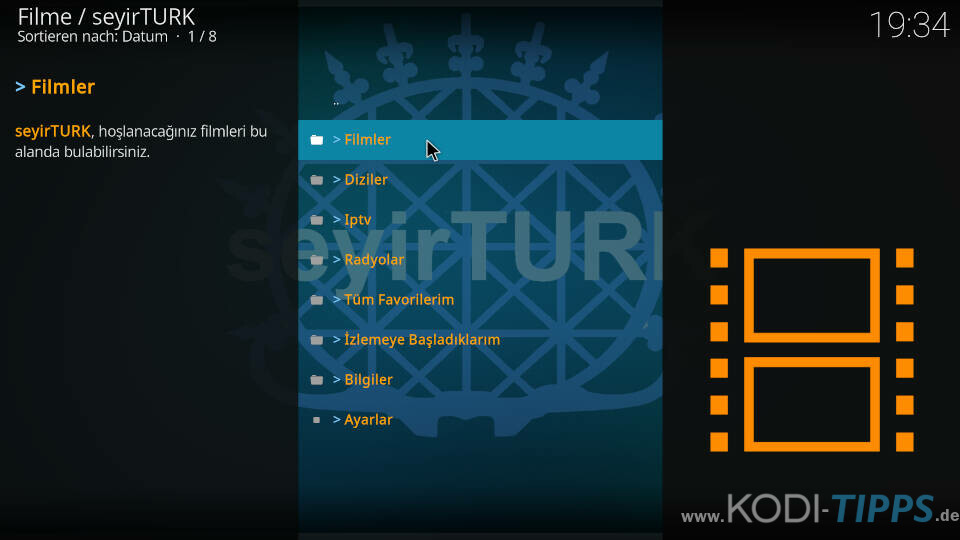


geht nicht mehr
Gibt es eine alternative?
Leider geht das nicht auf, früher immer genutzt.
Irgendwann im Jahre 2022 auf einem Amazon fire tv Stick installiert. Habe danach gesucht und weder bei Youtube noch sonst wo gefunden. Etliche andere addons installiert. Nichts hat vernünftig funktioniert oder die Sender gehabt die ich wollte. Ein Blick auf den alten Fire Tv Stick hat mich nachdem Namen googlen lassen und siehe da wieder fündig geworden. Alles funktioniert bestens. 08.02.2023.
Gute app, danke. Aber die suche funktioniert bei mir nicht
Bin begeistert, Danke euch.
Ihr seid super, ich danke euch vielmals…. bitte auch auf youtube hinweisen, dass hier auch die Türkischen Sender dabei sind. Hab sehr lange gesucht und dank euch gefunden :))) Mit der Anleitung hat alles super geklappt, selbst für einen Leien wie mich … Vielen dank nochmal, danke das es euch gibt 🙂